CAD迷你看图是一款功能非常丰富的看图软件,我们可以使用该软件进行测量,标注,转换,绘图等操作。如果我们需要在CAD迷你看图中查找和替换指定文字内容,小伙伴们知道具体该如
CAD迷你看图是一款功能非常丰富的看图软件,我们可以使用该软件进行测量,标注,转换,绘图等操作。如果我们需要在CAD迷你看图中查找和替换指定文字内容,小伙伴们知道具体该如何进行操作吗,其实操作方法是非常简单的,我们只需要打开查找替换窗口后,勾选“替换”,然后分别输入查找和替换内容,点击“替换”就可以了。操作步骤其实是非常简单的,小伙伴们可以打开自己的CAD迷你看图软件后一起动手操作起来,如果小伙伴们没有这款软件可以在文末下载安装。接下来,小编就来和小伙伴们分享具体的操作步骤了,有需要或者是有兴趣了解的小伙伴们快来和小编一起往下看看吧!
操作步骤
第一步:双击打开CAD迷你看图,打开一张图纸;
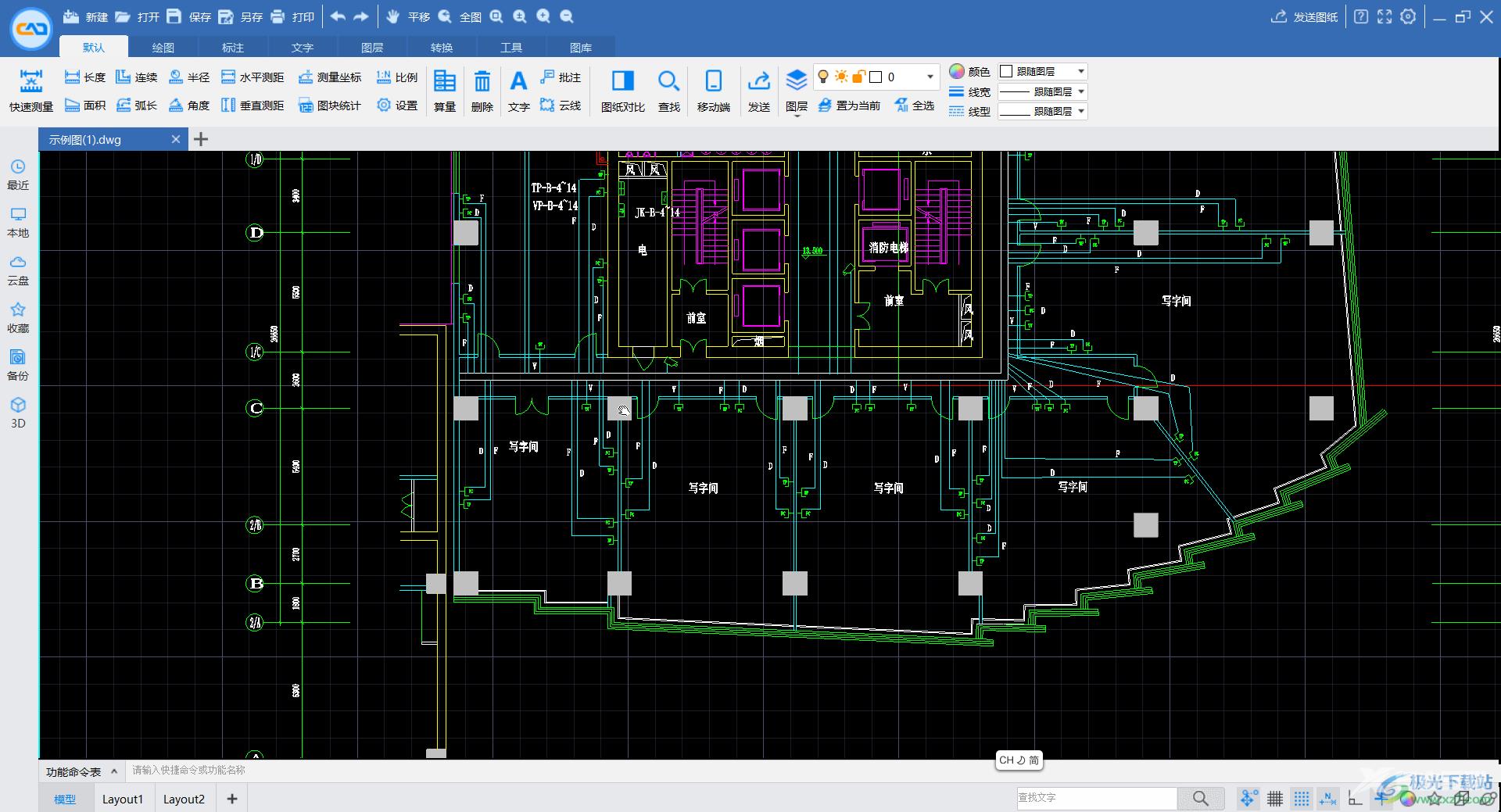
第二步:按Ctrl+F键,或者点击“默认”选项卡中的“查找”按钮;
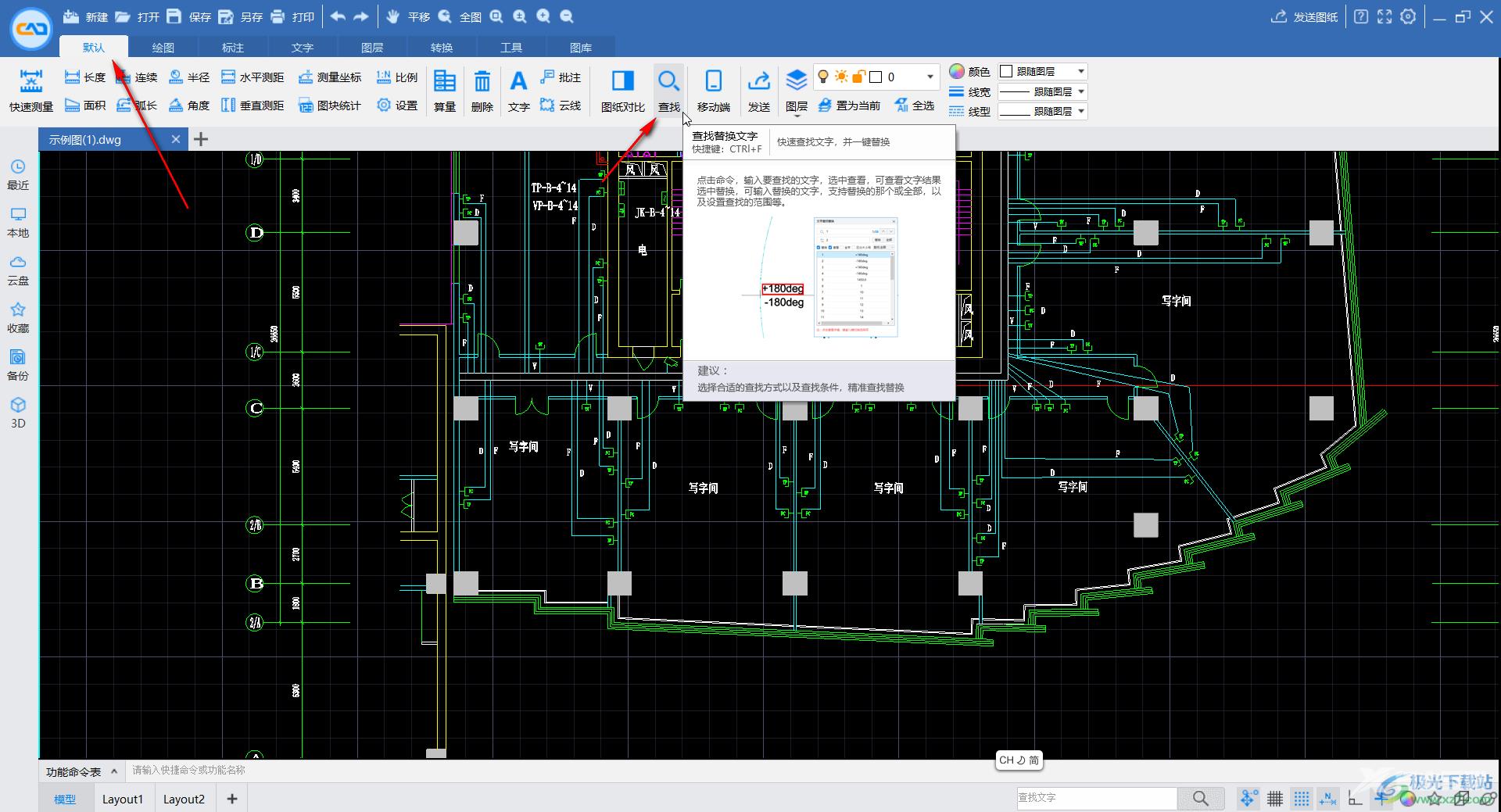
第三步:在打开的窗口中点击勾选“替换”,然后在上方搜索图标处输入需要被替换的原内容,在循环箭头图标处输入需要的新内容;
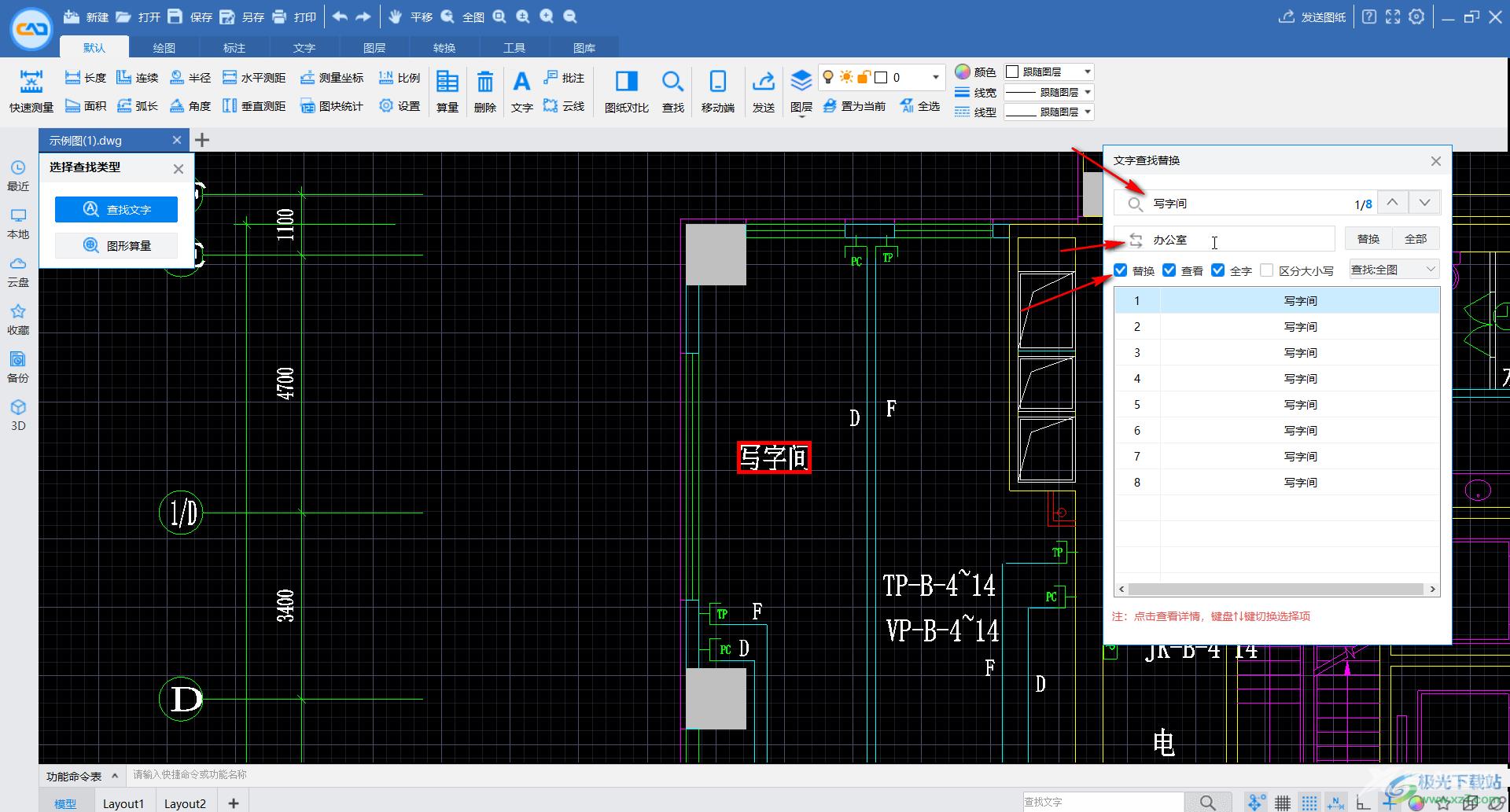
第四步:可以点击勾选“查看”后,点击查看找到的指定内容,然后点击“替换”按钮就可以了;

第五步:如果我们只需要查找不需要进行替换,就取消勾选“替换”后,输入需要查找的内容,勾选“查看”后就可以看到相应的结果了。
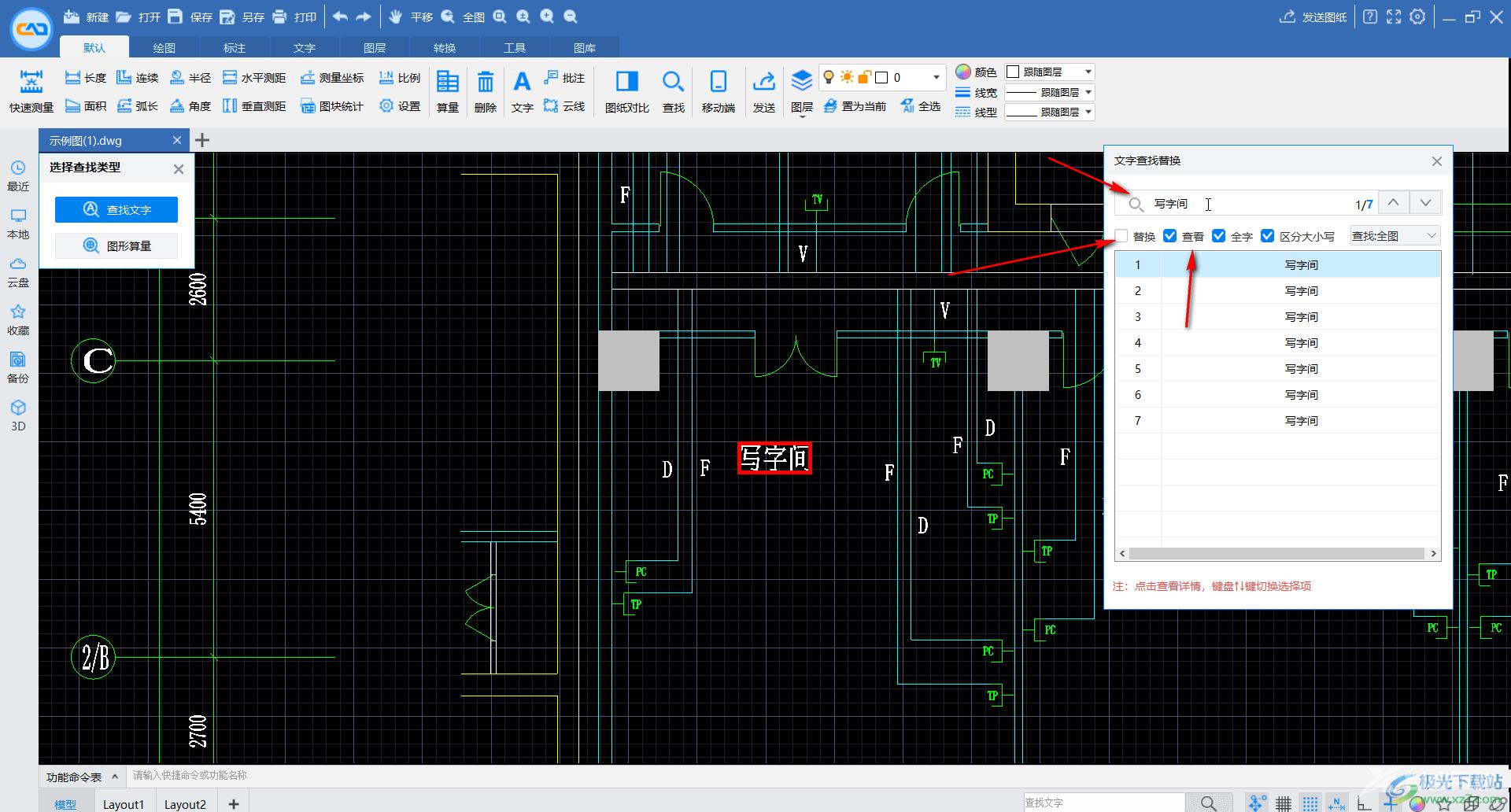
以上就是CAD迷你看图软件中查找和替换指定文字的方法教程的全部内容了。通过上面的教程我们可以看到,在查找替换窗口,我们还可以点击设置是否全字,是否区分大小写等等,非常方便。
